對于基礎設施或站點可靠性工程( SRE )團隊來說,監(jiān)控多個 GPU 對于管理大型 GPU 集群以實現(xiàn) AI 或 HPC 工作負載至關重要。 GPU 指標允許團隊了解工作負載行為,從而優(yōu)化資源分配和利用率,診斷異常,并提高數(shù)據(jù)中心的整體效率。除了基礎設施團隊之外,無論您是從事 GPU – 加速 ML 工作流的研究人員,還是喜歡了解 GPU 利用率和容量規(guī)劃飽和的數(shù)據(jù)中心設計師,您應該都對指標感興趣。

這些趨勢變得更為重要,因為 AI / ML 工作負載通過使用 Kubernetes 之類的容器管理平臺進行容器化和擴展。在這篇文章中,我們將概述 NVIDIA 數(shù)據(jù)中心 GPU 經(jīng)理( DCGM ),以及如何將其集成到諸如 Prometheus 和 Grafana 這樣的開源工具中,從而為 Kubernetes 構建一個 GPU 監(jiān)控解決方案。
NVIDIA DCGM 公司
NVIDIA DCGM 公司 是一組用于在基于 Linux 的大規(guī)模集群環(huán)境中管理和監(jiān)視 NVIDIA GPUs 的工具。它是一個低開銷的工具,可以執(zhí)行各種功能,包括主動健康監(jiān)視、診斷、系統(tǒng)驗證、策略、電源和時鐘管理、組配置和記帳。
DCGM 包括用于收集 GPU 遙測的 API。特別感興趣的是 GPU 利用率指標(用于監(jiān)視張量核心、 FP64 單元等)、內(nèi)存指標和互連流量指標。 DCGM 為各種語言(如 C 和 Python )提供了綁定,這些都包含在安裝程序包中。為了與 Go 作為編程語言流行的容器生態(tài)系統(tǒng)集成,有基于 DCGM API 的 Go 綁定 。存儲庫包括示例和 restapi ,以演示如何使用 Go API 監(jiān)視 GPUs 。去看看 NVIDIA/gpu-monitoring-tools repo !
導出
監(jiān)控堆棧通常由一個收集器、一個存儲度量的時間序列數(shù)據(jù)庫和一個可視化層組成。一個流行的開源堆棧是 Prometheus ,與 Grafana 一起作為可視化工具來創(chuàng)建豐富的儀表板。普羅米修斯還包括 Alertmanager 來創(chuàng)建和管理警報。 Prometheus 與 kube-state-metrics 和 node_exporter 一起部署,以公開 kubernetesapi 對象的集群級指標和節(jié)點級指標,如 CPU 利用率。圖 1 顯示了普羅米修斯的一個架構示例。
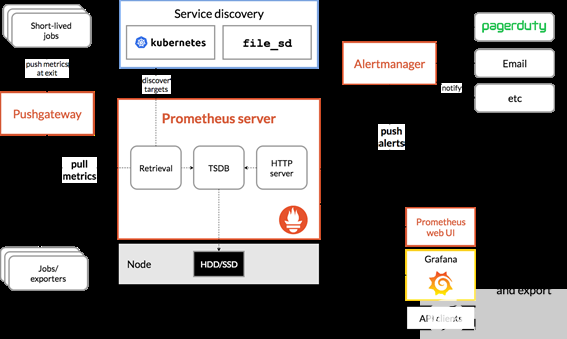
圖 1 參考普羅米修斯建筑。
在前面描述的 Go API 的基礎上,可以使用 DCGM 向 Prometheus 公開 GPU 度量。為此,我們建立了一個名為 dcgm-exporter 的項目。
dcgm-exporter 使用 Go 綁定 從 DCGM 收集 GPU 遙測數(shù)據(jù),然后為 Prometheus 公開指標以使用 http 端點(/metrics)進行提取
dcgm-exporter 也是可配置的。您可以使用 .csv 格式的輸入配置文件,自定義 DCGM 要收集的 GPU 指標。
Kubernetes 集群中的每個 pod GPU 指標
dcgm-exporter 收集節(jié)點上所有可用 GPUs 的指標。然而,在 Kubernetes 中,當一個 pod 請求 GPU 資源時,您不一定知道節(jié)點中的哪個 GPUs 將被分配給一個 pod 。從 v1 。 13 開始, kubelet 添加了一個設備監(jiān)視功能,可以使用 pod 資源套接字找到分配給 pod — 的 pod 名稱、 pod 名稱空間和設備 ID 的設備。
dcgm-exporter 中的 http 服務器連接到 kubelet pod resources 服務器( /var/lib/kubelet/pod-resources ),以標識在 pod 上運行的 GPU 設備,并將 GPU 設備 pod 信息附加到收集的度量中。
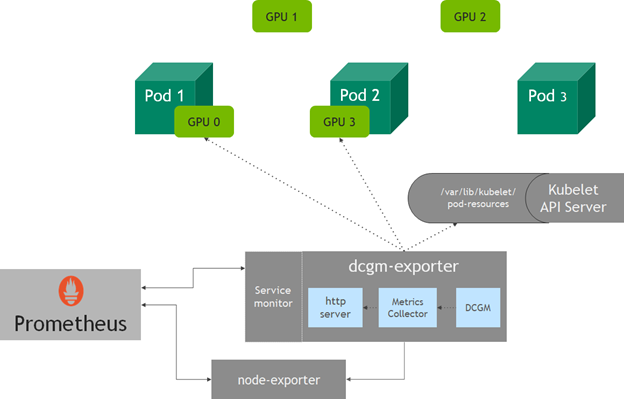
圖 2 GPU 在 Kubernetes 使用 dcgm exporter 進行遙測。
設置 GPU 監(jiān)控解決方案
下面是一些設置 dcgm-exporter 的示例。如果您使用的是 NVIDIA GPU 操作員 ,那么 dcgm-exporter 是作為操作員的一部分部署的組件之一。
文檔包括 建立 Kubernetes 集群 的步驟。為了簡潔起見,請快速前進到使用 NVIDIA 軟件組件運行 Kubernetes 集群的步驟,例如,驅(qū)動程序、容器運行時和 Kubernetes 設備插件。您可以使用 Prometheus Operator 來部署 Prometheus ,它還可以方便地部署 Grafana 儀表板。在本文中,為了簡單起見,您將使用單節(jié)點 Kubernetes 集群。
設置 普羅米修斯運營商目前提供的社區(qū)頭盔圖 時,必須遵循 將 GPU 遙測技術集成到 Kubernetes 中 中的步驟。必須為外部訪問公開 Grafana ,并且必須將 prometheusSpec.serviceMonitorSelectorNilUsesHelmValues 設置為 false 。
簡而言之,設置監(jiān)視包括運行以下命令:
$ helm repo add prometheus-community \ https://prometheus-community.github.io/helm-charts $ helm repo update $ helm inspect values prometheus-community/kube-prometheus-stack > /tmp/kube-prometheus-stack.values # Edit /tmp/kube-prometheus-stack.values in your favorite editor # according to the documentation # This exposes the service via NodePort so that Prometheus/Grafana # are accessible outside the cluster with a browser $ helm install prometheus-community/kube-prometheus-stack \ --create-namespace --namespace prometheus \ --generate-name \ --set prometheus.service.type=NodePort \ --set prometheus.prometheusSpec.serviceMonitorSelectorNilUsesHelmValues=false
此時,您的集群應該看起來像下面這樣,其中所有的 Prometheus pods 和服務都在運行:
$ kubectl get pods -A NAMESPACE NAME READY STATUS RESTARTS AGE kube-system calico-kube-controllers-8f59968d4-zrsdt 1/1 Running 0 18m kube-system calico-node-c257f 1/1 Running 0 18m kube-system coredns-f9fd979d6-c52hz 1/1 Running 0 19m kube-system coredns-f9fd979d6-ncbdp 1/1 Running 0 19m kube-system etcd-ip-172-31-27-93 1/1 Running 1 19m kube-system kube-apiserver-ip-172-31-27-93 1/1 Running 1 19m kube-system kube-controller-manager-ip-172-31-27-93 1/1 Running 1 19m kube-system kube-proxy-b9szp 1/1 Running 1 19m kube-system kube-scheduler-ip-172-31-27-93 1/1 Running 1 19m kube-system nvidia-device-plugin-1602308324-jg842 1/1 Running 0 17m prometheus alertmanager-kube-prometheus-stack-1602-alertmanager-0 2/2 Running 0 92s prometheus kube-prometheus-stack-1602-operator-c4bc5c4d5-f5vzc 2/2 Running 0 98s prometheus kube-prometheus-stack-1602309230-grafana-6b4fc97f8f-66kdv 2/2 Running 0 98s prometheus kube-prometheus-stack-1602309230-kube-state-metrics-76887bqzv2b 1/1 Running 0 98s prometheus kube-prometheus-stack-1602309230-prometheus-node-exporter-rrk9l 1/1 Running 0 98s prometheus prometheus-kube-prometheus-stack-1602-prometheus-0 3/3 Running 1 92s $ kubectl get svc -A NAMESPACE NAME TYPE CLUSTER-IP EXTERNAL-IP PORT(S) AGE default kubernetes ClusterIP 10.96.0.1443/TCP 20m kube-system kube-dns ClusterIP 10.96.0.10 53/UDP,53/TCP,9153/TCP 20m kube-system kube-prometheus-stack-1602-coredns ClusterIP None 9153/TCP 2m18s kube-system kube-prometheus-stack-1602-kube-controller-manager ClusterIP None 10252/TCP 2m18s kube-system kube-prometheus-stack-1602-kube-etcd ClusterIP None 2379/TCP 2m18s kube-system kube-prometheus-stack-1602-kube-proxy ClusterIP None 10249/TCP 2m18s kube-system kube-prometheus-stack-1602-kube-scheduler ClusterIP None 10251/TCP 2m18s kube-system kube-prometheus-stack-1602-kubelet ClusterIP None 10250/TCP,10255/TCP,4194/TCP 2m12s prometheus alertmanager-operated ClusterIP None 9093/TCP,9094/TCP,9094/UDP 2m12s prometheus kube-prometheus-stack-1602-alertmanager ClusterIP 10.104.106.174 9093/TCP 2m18s prometheus kube-prometheus-stack-1602-operator ClusterIP 10.98.165.148 8080/TCP,443/TCP 2m18s prometheus kube-prometheus-stack-1602-prometheus NodePort 10.105.3.19 9090:30090/TCP 2m18s prometheus kube-prometheus-stack-1602309230-grafana ClusterIP 10.100.178.41 80/TCP 2m18s prometheus kube-prometheus-stack-1602309230-kube-state-metrics ClusterIP 10.100.119.13 8080/TCP 2m18s prometheus kube-prometheus-stack-1602309230-prometheus-node-exporter ClusterIP 10.100.56.74 9100/TCP 2m18s prometheus prometheus-operated ClusterIP None 9090/TCP 2m12s
安裝 DCGM-Exporter
下面是如何開始安裝 dcgm-exporter 來監(jiān)視 GPU 的性能和利用率。您可以使用頭盔圖表來設置 dcgm-exporter 。首先,添加 Helm 回購:
$ helm repo add gpu-helm-charts \ https://nvidia.github.io/gpu-monitoring-tools/helm-charts
$ helm repo update
然后,使用 Helm 安裝圖表:
$ helm install \ --generate-name \ gpu-helm-charts/dcgm-exporter
可以使用以下命令觀察展開:
$ helm ls NAME NAMESPACE REVISION APP VERSION dcgm-exporter-1-1601677302 default 1 dcgm-exporter-1.1.0 2.0.10 nvidia-device-plugin-1601662841 default 1 nvidia-device-plugin-0.7.0 0.7.0
普羅米修斯和格拉法納的服務應公開如下:
$ kubectl get svc -A NAMESPACE NAME TYPE CLUSTER-IP EXTERNAL-IP PORT(S) AGE default dcgm-exporter ClusterIP 10.99.34.1289400/TCP 43d default kubernetes ClusterIP 10.96.0.1 443/TCP 20m kube-system kube-dns ClusterIP 10.96.0.10 53/UDP,53/TCP,9153/TCP 20m kube-system kube-prometheus-stack-1602-coredns ClusterIP None 9153/TCP 2m18s kube-system kube-prometheus-stack-1602-kube-controller-manager ClusterIP None 10252/TCP 2m18s kube-system kube-prometheus-stack-1602-kube-etcd ClusterIP None 2379/TCP 2m18s kube-system kube-prometheus-stack-1602-kube-proxy ClusterIP None 10249/TCP 2m18s kube-system kube-prometheus-stack-1602-kube-scheduler ClusterIP None 10251/TCP 2m18s kube-system kube-prometheus-stack-1602-kubelet ClusterIP None 10250/TCP,10255/TCP,4194/TCP 2m12s prometheus alertmanager-operated ClusterIP None 9093/TCP,9094/TCP,9094/UDP 2m12s prometheus kube-prometheus-stack-1602-alertmanager ClusterIP 10.104.106.174 9093/TCP 2m18s prometheus kube-prometheus-stack-1602-operator ClusterIP 10.98.165.148 8080/TCP,443/TCP 2m18s prometheus kube-prometheus-stack-1602-prometheus NodePort 10.105.3.19 9090:30090/TCP 2m18s prometheus kube-prometheus-stack-1602309230-grafana ClusterIP 10.100.178.41 80:32032/TCP 2m18s prometheus kube-prometheus-stack-1602309230-kube-state-metrics ClusterIP 10.100.119.13 8080/TCP 2m18s prometheus kube-prometheus-stack-1602309230-prometheus-node-exporter ClusterIP 10.100.56.74 9100/TCP 2m18s prometheus prometheus-operated ClusterIP None 9090/TCP 2m12s
使用在端口 32032 公開的 Grafana 服務,訪問 Grafana 主頁。使用普羅米修斯圖表中可用的憑據(jù)登錄到儀表板: prometheus.values 中的 adminPassword 字段。
現(xiàn)在要為 GPU 度量啟動 Grafana 儀表板,請從 數(shù)一數(shù)儀表板。 導入引用的 NVIDIA 儀表板。
使用 DCGM 儀表板
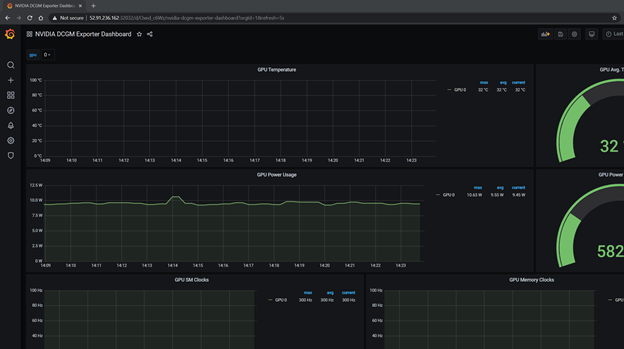
圖 3 參考 NVIDIA Grafana dashboard 。
現(xiàn)在運行一些 GPU 工作負載。為此, DCGM 包括一個名為 dcgmproftester 的 CUDA 負載生成器。它可以用來生成確定性的 CUDA 工作負載,用于讀取和驗證 GPU 度量。我們有一個集裝箱化的 dcgmproftester ,可以在 Docker 命令行上運行。這個例子生成一個半精度( FP16 )矩陣乘法( GEMM ),并使用 GPU 上的張量核。
產(chǎn)生負載
要生成負載,必須首先下載 DCGM 并將其容器化。下面的腳本創(chuàng)建一個可用于運行 dcgmproftester 的容器。此容器可在 NVIDIA DockerHub 存儲庫中找到。
#!/usr/bin/env bash set -exo pipefail mkdir -p /tmp/dcgm-docker pushd /tmp/dcgm-docker cat > Dockerfile <在將容器部署到 Kubernetes 集群之前,請嘗試在 Docker 中運行它。在本例中,通過指定
-t 1004,使用張量核心觸發(fā) FP16 矩陣乘法,并運行測試-d 45( 45 秒)。您可以通過修改-t參數(shù)來嘗試運行其他工作負載。$ docker run --rm --gpus all --cap-add=SYS_ADMIN nvidia/samples:dcgmproftester-2.0.10-cuda11.0-ubuntu18.04 --no-dcgm-validation -t 1004 -d 45 Skipping CreateDcgmGroups() since DCGM validation is disabled CU_DEVICE_ATTRIBUTE_MAX_THREADS_PER_MULTIPROCESSOR: 1024 CU_DEVICE_ATTRIBUTE_MULTIPROCESSOR_COUNT: 40 CU_DEVICE_ATTRIBUTE_MAX_SHARED_MEMORY_PER_MULTIPROCESSOR: 65536 CU_DEVICE_ATTRIBUTE_COMPUTE_CAPABILITY_MAJOR: 7 CU_DEVICE_ATTRIBUTE_COMPUTE_CAPABILITY_MINOR: 5 CU_DEVICE_ATTRIBUTE_GLOBAL_MEMORY_BUS_WIDTH: 256 CU_DEVICE_ATTRIBUTE_MEMORY_CLOCK_RATE: 5001000 Max Memory bandwidth: 320064000000 bytes (320.06 GiB) CudaInit completed successfully. Skipping WatchFields() since DCGM validation is disabled TensorEngineActive: generated ???, dcgm 0.000 (27605.2 gflops) TensorEngineActive: generated ???, dcgm 0.000 (28697.6 gflops) TensorEngineActive: generated ???, dcgm 0.000 (28432.8 gflops) TensorEngineActive: generated ???, dcgm 0.000 (28585.4 gflops) TensorEngineActive: generated ???, dcgm 0.000 (28362.9 gflops) TensorEngineActive: generated ???, dcgm 0.000 (28361.6 gflops) TensorEngineActive: generated ???, dcgm 0.000 (28448.9 gflops) TensorEngineActive: generated ???, dcgm 0.000 (28311.0 gflops) TensorEngineActive: generated ???, dcgm 0.000 (28210.8 gflops) TensorEngineActive: generated ???, dcgm 0.000 (28304.8 gflops)將此計劃到您的 Kubernetes 集群上,并在 Grafana 儀表板中查看適當?shù)亩攘俊O旅娴拇a示例使用容器的適當參數(shù)構造此 podspec :
cat << EOF | kubectl create -f - ?apiVersion: v1 ?kind: Pod ?metadata: ?? name: dcgmproftester ?spec: ?? restartPolicy: OnFailure ?? containers: ?? - name: dcgmproftester11 ???? image: nvidia/samples:dcgmproftester-2.0.10-cuda11.0-ubuntu18.04 ???? args: ["--no-dcgm-validation", "-t 1004", "-d 120"] ???? resources: ?????? limits: ????????? nvidia.com/gpu: 1 ???? securityContext: ?????? capabilities: ????????? add: ["SYS_ADMIN"] ? EOF您可以看到
dcgmproftesterpod 正在運行,然后在 Grafana 儀表板上顯示度量。 GPU 利用率( GrActive )已達到 98% 的峰值。您還可能會發(fā)現(xiàn)其他指標很有趣,比如 power 或 GPU 內(nèi)存。$ kubectl get pods -A NAMESPACE NAME READY STATUS RESTARTS AGE ... default dcgmproftester 1/1 Running 0 6s ...
圖 4 GPU 運行 dcgmproftest 時在 Grafana 中的利用率。
驗證 GPU 指標
DCGM 最近增加了一些設備級指標。其中包括細粒度的 GPU 利用率指標,可以監(jiān)視 SM 占用率和 Tensor 核心利用率。為了方便起見,當您使用 Helm 圖表部署 dcgm-exporter 時,它被配置為默認收集這些度量。
圖 5 顯示了在 Prometheus 儀表板中驗證 dcgm-exporter 提供的評測指標。
圖 5 GPU 在普羅米修斯儀表板中分析 DCGM 的指標。
您可以定制 Grafana 儀表板以包含 DCGM 的其他指標。在本例中,通過編輯 repo 上可用的 JSON 伯爵夫人 文件,將 Tensor 核心利用率添加到儀表板中。你也可以使用網(wǎng)頁界面。請隨意修改儀表板。
此儀表板包括 Tensor 核心利用率。您可以進一步自定義它。重新啟動 dcgmproftester 容器后,您可以看到 T4 上的張量核心已達到約 87% 的利用率:
圖 6 Grafana 的張量核心利用率(百分比)。
請隨意修改 JSON 儀表板,以包含 DCGM 支持的其他 GPU 指標。支持的 GPU 指標在 DCGM DCGM API Documentation 中可用。通過使用 GPU 指標作為定制指標和普羅米修斯適配器,您可以使用 臥式吊艙自動標度機 根據(jù) GPU 利用率或其他指標來縮放吊艙的數(shù)量。
概要
要從 dcgm-exporter 開始,并將監(jiān)視解決方案放在 Kubernetes 上,無論是在前提還是在云中,請參閱 將 GPU 遙測技術集成到 Kubernetes 中 ,或?qū)⑵洳渴馂?NVIDIA GPU 操作員 的一部分。
關于作者
Pramod Ramarao 是 NVIDIA 加速計算的產(chǎn)品經(jīng)理。他領導 CUDA 平臺和數(shù)據(jù)中心軟件的產(chǎn)品管理,包括容器技術。
Ahmed Al-Sudani 是 NVIDIA DCGM 團隊的軟件工程師。他致力于在數(shù)據(jù)中心環(huán)境中實現(xiàn)健康和性能監(jiān)控。
Swati Gupta 是 NVIDIA 的系統(tǒng)軟件工程師,她在 OpenShift 云基礎設施、協(xié)調(diào)和監(jiān)控方面工作。她專注于在容器編排系統(tǒng)(如 Kubernetes 、 GPU 和 Docker )中啟用 GPU - 加速的 DL 和 AI 工作負載。
審核編輯:郭婷
-
NVIDIA
+關注
關注
14文章
5010瀏覽量
103238 -
gpu
+關注
關注
28文章
4752瀏覽量
129041 -
數(shù)據(jù)中心
+關注
關注
16文章
4804瀏覽量
72208
發(fā)布評論請先 登錄
相關推薦
《CST Studio Suite 2024 GPU加速計算指南》
Supermicro推出直接液冷優(yōu)化的NVIDIA Blackwell解決方案

AMD與NVIDIA GPU優(yōu)缺點
應用NVIDIA Spectrum-X網(wǎng)絡構建新型主權AI云

智慧工廠視頻監(jiān)控解決方案 OpenCV

恒訊科技的GPU云解決方案有什么特點和優(yōu)勢?
使用OpenUSD和NVIDIA Omniverse開發(fā)虛擬工廠解決方案
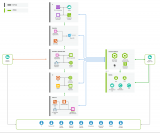
主流GPU/TPU集群組網(wǎng)方案深度解析
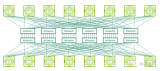
利用NVIDIA組件提升GPU推理的吞吐
RTX 5880 Ada Generation GPU與RTX? A6000 GPU對比
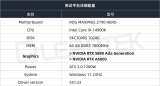
礦場設備遠程監(jiān)控解決方案

如何選擇NVIDIA GPU和虛擬化軟件的組合方案呢?
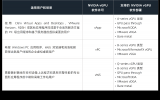




 使用NVIDIA DCGM構建GPU監(jiān)控解決方案
使用NVIDIA DCGM構建GPU監(jiān)控解決方案
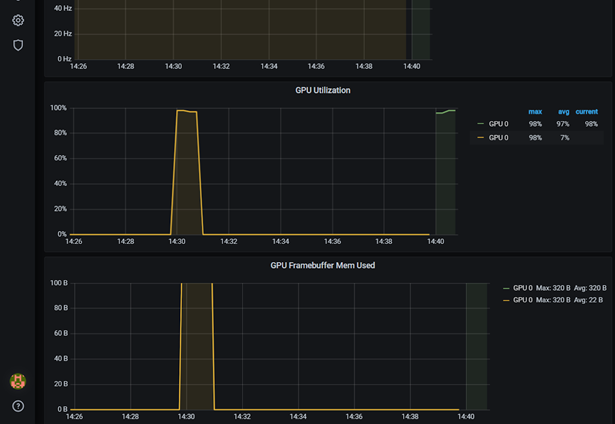
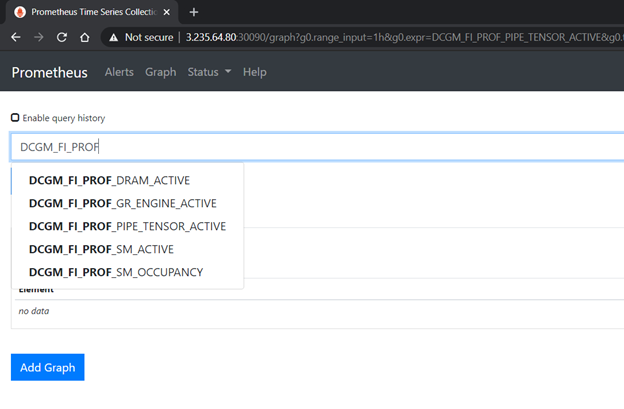
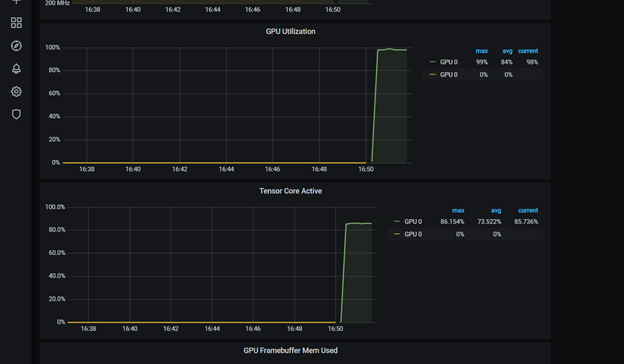











評論